การรู้การทำและรูปแบบของแล็ปท็อปคอมพิวเตอร์หรือแท็บเล็ตของคุณจะมีประโยชน์ในสถานการณ์ที่หลากหลาย คุณอาจต้องการมันเมื่อค้นหาไดรเวอร์ที่เหมาะสมสำหรับอุปกรณ์ของคุณเมื่อคุณต้องการอัพเกรดส่วนประกอบฮาร์ดแวร์บางส่วนเมื่อคุณติดต่อฝ่ายสนับสนุนด้านเทคนิคหรือแม้กระทั่งเมื่อคุณตัดสินใจที่จะขาย คุณรู้หรือไม่ว่ารุ่นพีซี Windows 10 ของคุณแล็ปท็อปหรือแท็บเล็ตคืออะไร? มีวิธีที่แตกต่างกันแปดวิธีในการคิดออก หากไม่มีความกังวลใจเพิ่มเติมอ่านบทความนี้เพื่อรับคำตอบ“ ฉันจะหารุ่นแล็ปท็อปของฉันใน Windows 10 ได้อย่างไร?” คำถาม.
สารบัญ 1. แล็ปท็อปของฉันเป็นรุ่นใด ค้นหาการใช้ข้อมูลระบบ 2 ฉันมีคอมพิวเตอร์แบบไหน? ใช้ PowerShell เพื่อค้นหารุ่น 3 วิธีค้นหารูปแบบของแล็ปท็อปคอมพิวเตอร์หรือแท็บเล็ตของคุณ? ใช้คำสั่งพรอมต์ 4 วิธีค้นหาแบบจำลองแล็ปท็อปของคุณ? ใช้ DXDIAG (DirectX Diagnostic Tool) 5. วิธีค้นหา Dell, Lenovo, HP Model Number (ฯลฯ ) ใช้ซอฟต์แวร์รวม 6 แล็ปท็อปคอมพิวเตอร์หรือแท็บเล็ตของฉันเป็นรุ่นใด ใช้เว็บเบราว์เซอร์เพื่อเยี่ยมชมเว็บไซต์สนับสนุนผู้ผลิตของอุปกรณ์ 7 ฉันจะค้นหารูปแบบของแล็ปท็อปพีซีหรือแท็บเล็ตได้อย่างไร ตรวจสอบ BIOS8 อุปกรณ์ Windows 10 ของฉันรุ่นใด ดูที่ฉลากผลิตภัณฑ์และสติกเกอร์บนแล็ปท็อปพีซีหรือ Tabletdo คุณรู้วิธีอื่น ๆ ในการค้นหารุ่นใดที่ Windows 10 PC แล็ปท็อปหรือแท็บเล็ตคืออะไร?
1. แล็ปท็อปของฉันเป็นรุ่นใด ค้นหาการใช้ข้อมูลระบบ
หนึ่งในวิธีที่ง่ายที่สุดในการค้นหารูปแบบของแล็ปท็อปหรืออุปกรณ์ที่คล้ายกันกับ Windows คือการใช้เครื่องมือข้อมูลระบบเริ่มต้น ใช้การค้นหาหรือวิธีอื่น ๆ ที่คุณต้องการเปิดใช้งาน
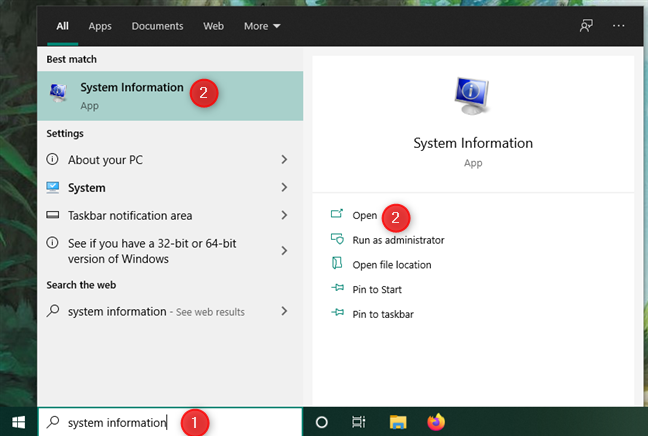
การเปิดข้อมูลระบบใน Windows 10
ในหน้าต่างข้อมูลระบบ จากนั้นดูรายละเอียดในแผงด้านขวาเพื่อค้นหารูปแบบระบบของแล็ปท็อปพีซีหรือแท็บเล็ตของคุณ
แล็ปท็อป
2 ฉันมีคอมพิวเตอร์แบบไหน? ใช้ PowerShell เพื่อค้นหาโมเดล
อีกวิธีที่รวดเร็วในการค้นหาว่ารูปแบบของแล็ปท็อปคอมพิวเตอร์หรือแท็บเล็ตที่คุณเป็นเจ้าของคือการเรียกใช้คำสั่งใน PowerShell Open PowerShell พิมพ์ Get-Ciminstance-classname win32_computersystem แล้วกด Enter บนแป้นพิมพ์ของคุณ ในบรรดาสิ่งอื่น ๆ คำสั่งนี้ยังบอกคุณถึงรุ่นและผู้ผลิตอุปกรณ์ Windows 10 ของคุณ
วิธีค้นหารูปแบบของแล็ปท็อปคอมพิวเตอร์หรือแท็บเล็ตของคุณ? ใช้พรอมต์คำสั่ง
ในทำนองเดียวกันใน Windows 10 คุณยังสามารถใช้พรอมต์คำสั่งเพื่อค้นหารูปแบบของแล็ปท็อปพีซีหรือแท็บเล็ตของคุณ เปิด cmd และใช้เพื่อเรียกใช้คำสั่ง wmic csproduct ได้รับชื่อผู้ขาย
ค้นหารุ่นแล็ปท็อป วิธีค้นหาแบบจำลองแล็ปท็อปของคุณ? ใช้ DXDIAG (DirectX Diagnostic Tool)
เครื่องมือวินิจฉัย DirectX ของ Microsoft เป็นเครื่องมืออีกอย่างหนึ่งจาก Windows 10 ที่สามารถช่วยคุณค้นหารุ่นคอมพิวเตอร์ของคุณ
วิธีที่เร็วที่สุดในการเปิดใช้งาน src=”https://windows.atsit.in/th/wp-content/uploads/sites/25/2025/08/windows-pc-e0b882e0b8ade0b887e0b889e0b8b1e0b899e0b884e0b8b7e0b8ade0b89ee0b8b5e0b88be0b8b5e0b981e0b8a5e0b987e0b89be0b897e0b987e0b8ad-1.png”> 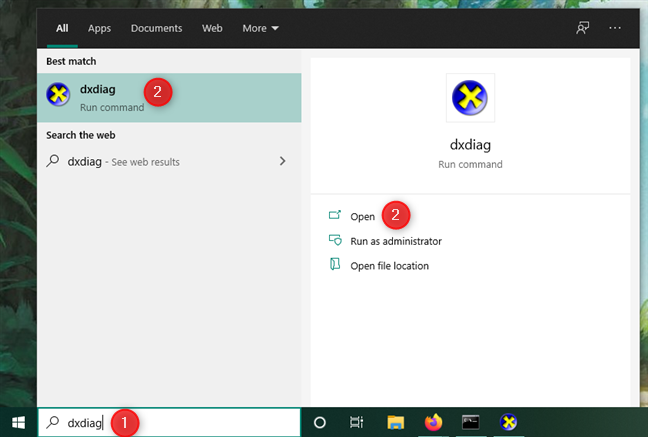
การเปิด dxdiag ใน windows 10
รายการ.
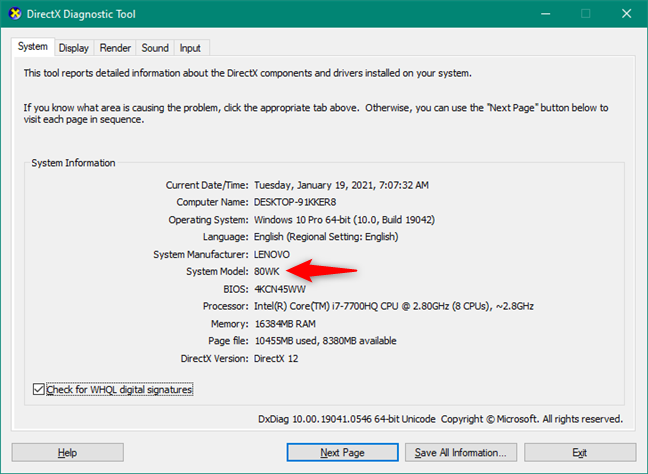
โมเดลระบบแสดงใน DxDiag
5 วิธีค้นหา Dell, Lenovo, HP Model Number (ฯลฯ ) ใช้ซอฟต์แวร์ที่มาพร้อมกับ
เพื่อค้นหารุ่นของอุปกรณ์ Windows 10 ของคุณคุณยังสามารถใช้ซอฟต์แวร์ที่รวมอยู่ในนั้นได้ ผู้ผลิตส่วนใหญ่ติดตั้งตามค่าเริ่มต้นแอพดังกล่าวและมักจะให้ข้อมูลเกี่ยวกับแล็ปท็อปคอมพิวเตอร์หรือแท็บเล็ตของคุณ น่าเสียดายที่ผู้ขายแต่ละรายมีแอพของตัวเองดังนั้นสิ่งต่าง ๆ จึงแตกต่างกันมาก ในภาพหน้าจอด้านล่างคุณสามารถดูตัวอย่างที่เราพบรูปแบบของแล็ปท็อปที่ทำโดย Lenovo คุณควรได้รับเครื่องมือและข้อมูลที่คล้ายกันในแอพที่รวบรวมโดยผู้อื่น (HP, Dell, Asus, ฯลฯ ).
แอพที่รวมอยู่นั้นมีความเฉพาะเจาะจงมากขึ้นเกี่ยวกับรูปแบบของแล็ปท็อป Windows 10, PC หรือแท็บเล็ตที่คุณมี แอพของ Lenovo กล่าวว่าแล็ปท็อปของเราเป็นรุ่น Y520-15IKBN แทนที่จะเป็น 80WK ทั่วไปมากขึ้นทำให้เราค้นหาไดรเวอร์และเครื่องมือแก้ไขปัญหาที่เหมาะสมได้ง่ายขึ้น
6 แล็ปท็อปคอมพิวเตอร์หรือแท็บเล็ตของฉันเป็นรุ่นใด ใช้เว็บเบราว์เซอร์เพื่อเยี่ยมชมเว็บไซต์สนับสนุนผู้ผลิตของอุปกรณ์
ผู้ผลิตแล็ปท็อปคอมพิวเตอร์และแท็บเล็ตจำนวนมากยังช่วยให้คุณทราบว่าอุปกรณ์ของคุณคืออะไร
เพื่อรับเครื่องมือนั้นสำหรับอุปกรณ์ของคุณ ที่นั่นมองหาผลิตภัณฑ์ตรวจจับหรือตรวจจับลิงก์หรือปุ่มโดยอัตโนมัติแล้วคลิกหรือแตะที่มัน
ตรวจจับผลิตภัณฑ์บนเว็บไซต์สนับสนุนของอุปกรณ์ของคุณ
อนุญาตให้มันและรอเพื่อระบุคอมพิวเตอร์ Windows 10 ของคุณ, แท็บเล็ตหรือแล็ปท็อปโมเดล

เว็บเพจการสนับสนุนของแล็ปท็อปที่ระบุตัวแบบ
href=”https://support.lenovo.com/us/en/”> lenovo , hp acer .
7 ฉันจะค้นหารูปแบบของแล็ปท็อปพีซีหรือแท็บเล็ตได้อย่างไร ตรวจสอบ BIOS
BIOS หรือ UEFI ของแล็ปท็อป Windows 10 คอมพิวเตอร์หรือแท็บเล็ตของคุณยังสามารถบอกคุณได้ว่ารุ่นของอุปกรณ์ของคุณคืออะไร ป้อน BIOS และค้นหาหน้าข้อมูล มองหาชื่อผลิตภัณฑ์โมเดลผลิตภัณฑ์หรือสิ่งที่คล้ายกัน นั่นคือโมเดลของอุปกรณ์ของคุณ
วิธีค้นหาแบบจำลองแล็ปท็อปโดยใช้ไบโอ
8 อุปกรณ์ Windows 10 ของฉันรุ่นใด ดูที่ฉลากผลิตภัณฑ์และสติกเกอร์บนแล็ปท็อปพีซีหรือแท็บเล็ต
คุณยังสามารถค้นหาพีซีแท็บเล็ตหรือแล็ปท็อปของคุณที่ระบุชื่อเป็นชื่อผลิตภัณฑ์พร้อมกับผลิตภัณฑ์และหมายเลขซีเรียลไม่ว่าจะอยู่บนอุปกรณ์หรือบนกล่อง แบตเตอรี่ที่ถอดออกได้บนกล่อง (แพ็คเกจ) ของพีซีแล็ปท็อปหรือแท็บเล็ต
จะหาแบบจำลองแล็ปท็อปได้ที่ไหน: เป็นไปได้ เป็นรายการวิธีการที่ยาวนานใช่มั้ย
คุณรู้วิธีอื่น ๆ ในการค้นหาว่าพีซี Windows 10 รุ่นใดแล็ปท็อปหรือแท็บเล็ตคือ
ตอนนี้คุณรู้วิธีค้นหารูปแบบแล็ปท็อปคอมพิวเตอร์หรือแท็บเล็ตของคุณ คุณรู้จักคนอื่นด้วยหรือไม่? แจ้งให้เราทราบในส่วนความคิดเห็นและหากคุณมีคำถามใด ๆ อย่าลังเลที่จะถาม